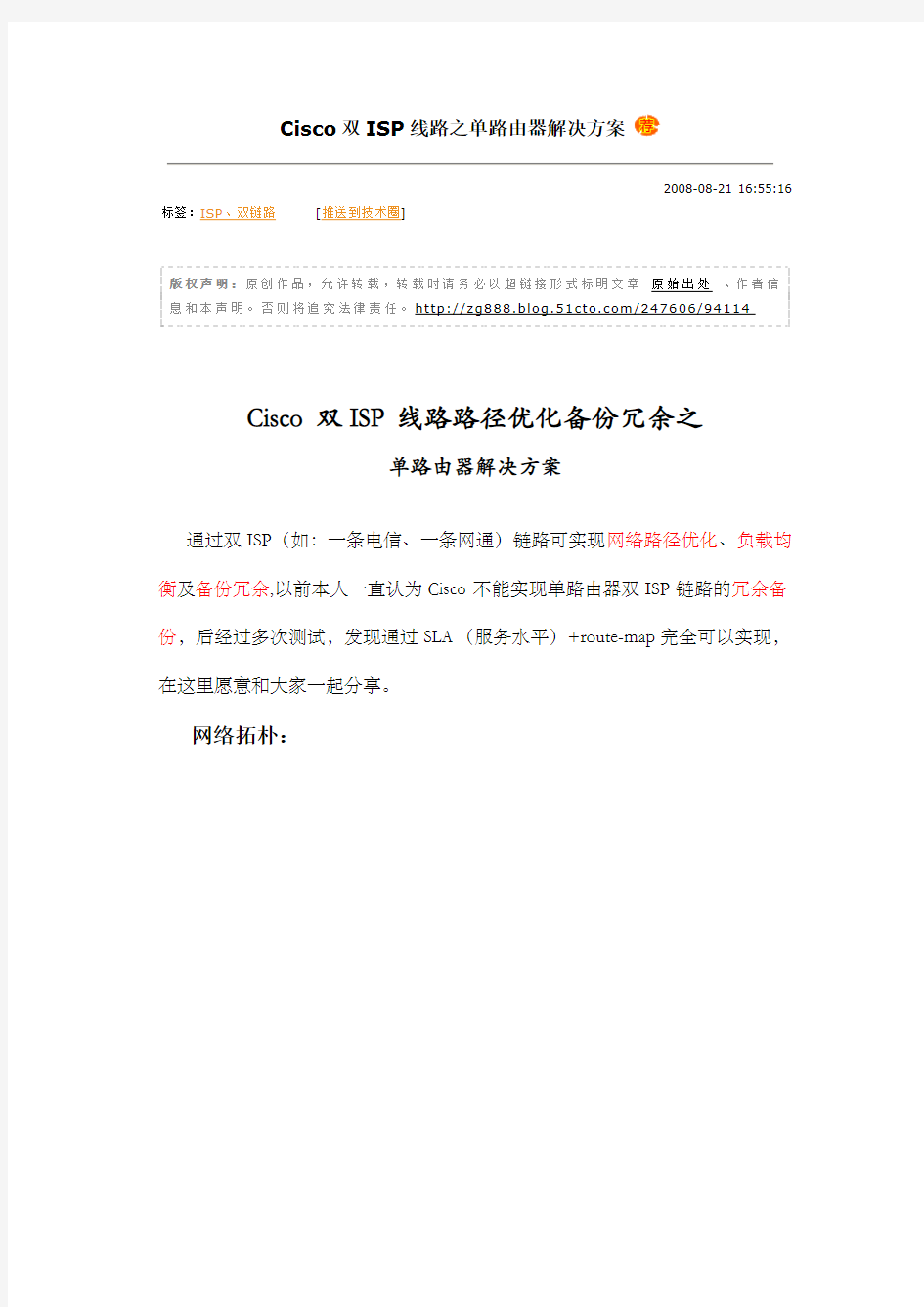

版权声明:原创作品,允许转载,转载时请务必以超链接形式标明文章原始出处、作者信息和本声明。否则将追究法律责任。https://www.doczj.com/doc/0513604979.html,/247606/94114
Cisco双ISP线路路径优化备份冗余之
单路由器解决方案
通过双ISP(如:一条电信、一条网通)链路可实现网络路径优化、负载均衡及备份冗余,以前本人一直认为Cisco不能实现单路由器双ISP链路的冗余备份,后经过多次测试,发现通过SLA(服务水平)+route-map完全可以实现,在这里愿意和大家一起分享。
网络拓朴:
实验任务:
●?? PC1/PC2到1.1.1.1流经ISP1,PC1/PC2到2..2.2.2流经ISP2
●?? 通过SLA+Route-map实现网络路径优化、负载分担、备份冗余
环境描述:
●?? 3台Cisco3640 + NE-4E模块,该配置拥有4个Ethernet、2台PC ●?? ISP1、ISP2分别模拟两个不同ISP(internet服务提供商)
●?? ISP1 loopback1:1.1.1.1/24、ISP2 loopback1:2.2.2.2/24用来测试
●?? R1作为企业边界路由器e0/0、e0/1、分别连接ISP1、ISP2
地址分配:
详细配置:
1、IP地址设置
ISP1 (config) #int e0/2
ISP1 (config-if) #ip add 192.168.2.1 255.255.255.0
ISP1config-if) #no shutdown
ISP1(config)# int e0/0
ISP1 (config-if) #ip add 192.168.0.2 255.255.255.0
ISP1config-if) #no shutdown
ISP1(config)# int lo1
ISP1 (config-if) #ip add 1.1.1.1 255.255.255.0
ISP1(onfig-if) #no shutdown
………………………………………………………………………….
ISP2 (config) #int e0/2
ISP2 (config-if) #ip add 192.168.2.2 255.255.255.0
ISP2 (onfig-if) #no shutdown
ISP2(config)# int e0/1
ISP2 (config-if) #ip add 192.168.1.2 255.255.255.0
ISP2config-if) #no shutdown
ISP2(config)# int lo1
ISP2 (config-if) #ip add 2.2.2.2 255.255.255.0
ISP2 (config-if) #no shutdown
……………………………………………………………………………
R1 (config) #int e0/0
R1 (config-if) #ip add 192.168.0.1 255.255.255.0
R1 (config-if) #no shutdown
R1 (config)# int e0/1
R1 (config-if) #ip add 192.168.1.1 255.255.255.0
R1 (config-if) #no shutdown
R1 (config)# int e0/2
R1 (config-if) #ip add 192.168.20.1 255.255.255.0
R1 (config-if) #no shutdown
2、定义相关ACL
R1(config)#ip access-list extended all-net ……………………匹配所
有
R1(config-ext-nacl)#permit ip any any
R1(config)#access-list permit 1 192.168.0.2…………匹配ISP1 next-hop
R1(config)#access-list permit 2 192.168.1.2…………匹配ISP2 next-hop
3、Route-map、Nat
R1(config)#route-map isp1-line permit 10
R1(config-route-map)#match ip address all-net
R1(config-route-map)#match ip next-hop 1……………….匹配ACL 1(关键)
R1(config)#route-map isp2-line permit 10
R1(config-route-map)#match ip address all-net
R1(config-route-map)#match ip next-hop 2……………….匹配ACL 2(关键)
R1(config)# ip nat inside source route-map isp1-line int e0/0
overload
R1(config)# ip nat inside source route-map isp2-line int e0/1
overload
4、IP SlA、rtr/track
本地路由设备到ISP中间往往连接一个光电转换器(Layer2),当对端
shutdown状态,本地设备仍处于UP,这时将导致所谓的“黑洞”现象,我们可以通过SLA来做网络端到端的可用性监测,从而解决这个问题。
R1(config)#rtr 1
R1(config-sla-monitor)#type echo protocol ipIcmpEcho 192.168.0.2
R1(config-sla-monitor-echo)#timeout 1200 ……..echo 超时1200 million
second
R1(config-sla-monitor-echo)#frequency 3……….发送icmp echo包频率
3seonds
R1(config)#ip sla monitor schedule 1 life forever start-time now
R1(config)#rtr 2
R1(config-sla-monitor)#type echo protocol ipIcmpEcho 192.168.1.2
---采用icmp协议来监视,即发出icmp echo包来探测对端的可达
性,192.168.1.2为对端IP地址
R1(config-sla-monitor-echo)#timeout 1200
R1(config-sla-monitor-echo)#frequency 3
R1(config)#ip sla monitor schedule 2 life forever start-time now
定义SLA监视组
R1(config)#track 111 rtr 1 reachability…………………….定义跟踪组
R1(config)#track 222 rtr 2 reachability
5、写路由
ISP1 (config) #router ospf 1…………………………启用OSPF协议ISP1 (config-router) #net 0.0.0.0 255.255.255.255 area 0
ISP2 (config) #router ospf 1
ISP2 (config-router) #net 0.0.0.0 255.255.255.255 area 0
R1 (config) #roueter ospf 1
R1 (config-router) #net 0.0.0.0 255.255.255.255 area 0
-----------------------------------------------------------------------
R1(config)#ip route 1.1.1.0 255.255.255.0 192.168.0.2 track 111
R1(config)#ip route 2.2.2.0 255.255.255.0 192.168.1.2 track 222
R1(config)#ip route 0.0.0.0 0.0.0.0 192.168.0.2 track 111
R1(config)#ip route 0.0.0.0 0.0.0.0 192.168.0.2 track 111
实验测试:
、在PC1上cmd ping 1.1.1.1 R1 debug ip nat
在PC1上cmd ping 2.2.2.2 R1 debug ip nat
在R1上e0/0 shutdown ping 1.1.1.1
、在ISP1路由器上e0/0 shutdown后
实验总结:
以前一直以为cisco单路由设备在做双ISP链路时,只能实现线路的负载分担、不能实现真正的线路冗余(一条链路失效会造成黑洞现象),因为NAT转换时不够灵活。
以前思路的配置:
1、定义两个ACL
R1(config)#no ip access-list extended isp1
R1(config-ext-nacl)#permit ip any 1.1.1.0 0.0.0.255
R1(config)#no ip access-list extended isp2
R1(config-ext-nacl)#permit ip any 2.2.2.0 0.0.0.255 、定义两个route-map
R1(config)#route-map isp1-line permit 10
R1(config-route-map)#match ip address isp1
R1(config)#route-map)#set ip next-hop 192.168.0.2
R1(config)#route-map isp2-line permit 10
R1(config-route-map)#match ip address isp2
R1(config)#route-map)#set ip next-hop 192.168.1.2 、NAT/Route-map
R1(config)#ip nat inside sourse route-map isp1-line int
e0/0 over
R1(config)#ip nat inside sourse route-map isp2-line int e0/1 over
通过以前思路的配置不难发现,当一条ISP链路失效时,数据包经过路由图条件匹配,仍会经过NAT转换(很不灵活),这样数据包出去却不能返回,造成“黑洞”,不能达到真正的线路冗余。
通过这次实验再次说明route-map工具确实很强大,很灵活,能解决不少实际问题,在这个地方它可以迷补NAT的一些缺陷。
本文出自“鬼爆蚂蚁” 博客,请务必保留此出处https://www.doczj.com/doc/0513604979.html,/247606/94114
版权声明:原创作品,允许转载,转载时请务必以超链接形式标明文章原始出处、作者信息和本声明。否则将追究法律责任。https://www.doczj.com/doc/0513604979.html,/247606/94114 Cisco双ISP线路路径优化备份冗余之 单路由器解决方案 通过双ISP(如:一条电信、一条网通)链路可实现网络路径优化、负载均衡及备份冗余,以前本人一直认为Cisco不能实现单路由器双ISP链路的冗余备份,后经过多次测试,发现通过SLA(服务水平)+route-map完全可以实现,在这里愿意和大家一起分享。 网络拓朴:
实验任务: ●?? PC1/PC2到1.1.1.1流经ISP1,PC1/PC2到2..2.2.2流经ISP2 ●?? 通过SLA+Route-map实现网络路径优化、负载分担、备份冗余 环境描述: ●?? 3台Cisco3640 + NE-4E模块,该配置拥有4个Ethernet、2台PC ●?? ISP1、ISP2分别模拟两个不同ISP(internet服务提供商) ●?? ISP1 loopback1:1.1.1.1/24、ISP2 loopback1:2.2.2.2/24用来测试 ●?? R1作为企业边界路由器e0/0、e0/1、分别连接ISP1、ISP2 地址分配:
详细配置: 1、IP地址设置 ISP1 (config) #int e0/2 ISP1 (config-if) #ip add 192.168.2.1 255.255.255.0 ISP1config-if) #no shutdown ISP1(config)# int e0/0 ISP1 (config-if) #ip add 192.168.0.2 255.255.255.0 ISP1config-if) #no shutdown ISP1(config)# int lo1 ISP1 (config-if) #ip add 1.1.1.1 255.255.255.0 ISP1(onfig-if) #no shutdown …………………………………………………………………………. ISP2 (config) #int e0/2 ISP2 (config-if) #ip add 192.168.2.2 255.255.255.0 ISP2 (onfig-if) #no shutdown ISP2(config)# int e0/1 ISP2 (config-if) #ip add 192.168.1.2 255.255.255.0 ISP2config-if) #no shutdown ISP2(config)# int lo1 ISP2 (config-if) #ip add 2.2.2.2 255.255.255.0 ISP2 (config-if) #no shutdown …………………………………………………………………………… R1 (config) #int e0/0 R1 (config-if) #ip add 192.168.0.1 255.255.255.0 R1 (config-if) #no shutdown R1 (config)# int e0/1 R1 (config-if) #ip add 192.168.1.1 255.255.255.0 R1 (config-if) #no shutdown R1 (config)# int e0/2 R1 (config-if) #ip add 192.168.20.1 255.255.255.0 R1 (config-if) #no shutdown 2、定义相关ACL R1(config)#ip access-list extended all-net ……………………匹配所
网络设备及链路冗余部署 ——基于锐捷设备 8.1 冗余技术简介 随着Internet的发展,大型园区网络从简单的信息承载平台转变成一个公共服务提供平台。作为终端用户,希望能时时刻刻保持与网络的联系,因此健壮,高效和可靠成为园区网发展的重要目标,而要保证网络的可靠性,就需要使用到冗余技术。高冗余网络要给我们带来的体验,就是在网络设备、链路发生中断或者变化的时候,用户几乎感觉不到。 为了达成这一目标,需要在园区网的各个环节上实施冗余,包括网络设备,链路和广域网出口,用户侧等等。大型园区网的冗余部署也包含了全部的三个环节,分别是:设备级冗余,链路级冗余和网关级冗余。本章将对这三种冗余技术的基本原理和实现进行详细的说明。 8.2设备级冗余技术 设备级的冗余技术分为电源冗余和管理板卡冗余,由于设备成本上的限制,这两种技术都被应用在中高端产品上。 在锐捷网络系列产品中,S49系列,S65系列和S68系列产品能够实现电源冗余,管理板卡冗余能够在S65系列和S68系列产品上实现。下面将以S68系列产品为例为大家介绍设备级冗余技术的应用。 8.2.1S6806E交换机的电源冗余技术 图8-1 S6806E的电源冗余 如图8-1所示,锐捷S6806E内置了两个电源插槽,通过插入不同模块,可以实现两路AC电源或者两路DC电源的接入,实现设备电源的1+1备份。工程中最常见配置情况是同
时插入两块P6800-AC模块来实现220v交流电源的1+1备份。 电源模块的冗余备份实施后,在主电源供电中断时,备用电源将继续为设备供电,不会造成业务的中断。 注意:在实施电源的1+1冗余时,请使用两块相同型号的电源模块来实现。如果一块是交流电源模块P6800-AC,另一块是直流电源模块P6800-DC的话,将有可能造成交换机损坏。 8.2.2 S6806E交换机的管理板卡冗余技术 图8-2 S6806E的管理卡冗余 如图8-2所示,锐捷S6806E提供了两个管理卡插槽,M6806-CM为RG-S6806E的主管理模块。承担着系统交换、系统状态的控制、路由的管理、用户接入的控制和管理、网络维护等功能。管理模块插在机箱母板插框中间的第M1,M2槽位中,支持主备冗余,实现热备份,同时支持热插拔。 简单来说管理卡冗余也就是在交换机运行过程中,如果主管理板出现异常不能正常工作,交换机将自动切换到从管理板工作,同时不丢失用户的相应配置,从而保证网络能够正常运行,实现冗余功能。 在实际工程中使用双管理卡的设备都是自动选择主管理卡的,先被插入设备中将会成为主管理卡,后插入的板卡自动处于冗余状态,但是也可以通过命令来选择哪块板卡成为主管理卡。具体配置如下 注意:在交换机运行过程中,如果用户进行了某些配置后执行主管理卡的切换,一定要记得保存配置,否则会造成用户配置丢失 在实际项目中,S65和S68系列的高端交换机一般都处于网络的核心或区域核心位置,承
图解win2003子网双网卡软路由配置 原来对windows2003的许多功能并不了解,只是用到了再到网上来查资料.下面是笔者亲自实践操作的过程,希望能对大家有所帮助. 网络环境如下: 服务器子网和办公子网都是配置好的,现在要做的是把两个机房并入网络中。可以采取的方案有以下几种: 1、安装windows20003,配置路由和远程访问。 (1)安装好windows2003后,安装好两个网卡驱动。 (2)两个网卡的网线都接上,设置网卡。 接服务器交换机的网卡改名为“内网”:
IP设为:192.168.1.1,子网掩码:255.255.255.0,网关:(内网网卡不设网关),DNS:内网网卡不设DNS;(经过实践,此处修改,请注意,和下边的图不同..) 接核心交换机的网卡改名为“外网”: IP设为:192.168.0.252,子网掩码:255.255.255.0,网关:192.168.0.1,DNS:设本地的DNS。
(3)关闭“防火墙和连接共享服务”(不然安装路由和远程访问项会提示):开始――程序――管理工具――服务,分别找到Application Layer Gateway Service和 Windows Firewall/Internet Connection Sharing (ICS)两项,双击打开配置窗口,启动类型改为禁用,启动状态改为停止,然后点确定即可。
(4)安装路由和远程访问:开始――程序――管理工具――路由和远程访问。在服务器状态上点右键――添加服务器――默认这台计算机,点确定。安装完成。
(5)配置路由和远程访问:(基本不用配置什么,检查一下就可以.)有的默认就可以,有的需要配置。没事的就看看吧。如果你电脑上只有一个网卡,是看不到的。你只有一个网卡你配置什么双网卡啊? A、“网络接口”是不可改的。在“IP路由选择”――“常规”一项中查看,看内外网的IP是否有错。 B、重要的是“NAT/基本防火墙”一项中,检查:“外网”应该是连接到Internet 的,“内网”网卡是连接专用网络的,“内部”一项是专用接口连接到专用网络(这个大概就是那个“桥”吧?)。
1. 软件使用原则 服务器接入可以通过使用网卡捆绑软件实现热备冗余,对于服务器双网卡捆绑软件的选择可遵循以下几点原则: 兼容性好,能在不同品牌网卡上使用; 中断恢复快; 能检测深层中断,即能检测到非直连设备的中断。 2. 推荐软件 NIC Express 4.0是一款兼容性较好的捆绑软件,它能兼容Broadcom、D-Link等常见网卡,但在Intel网卡上安装会造成大量丢包。 Inter Proset是针对Intel网卡的专用网卡捆绑软件,但Inter Proset只能在Intel网卡上使用,且不支持深层中断的检测。 3. 软件设置 NIC Express 4.0 使用NIC Express的ELB模式,将网络检测这一关键参数设置为Status Packet,而不能使用Auto,因为设置为Auto 只能检测到直连部分的中断情况,而设置为Status Packet可以通过发状态包,检测到网络中的非直连部分的中断,响应时间更快。其余可使用默认设置。 Inter Proset 使用默认设置即可,另外需要注意: 使用Inter Proset的网卡有隐含的主备关系,即只有主用工作,主用网卡中断后隐含的主备关系交换,再接回后主备关系不变化。本文所有测试时,都使用2号网卡为主用的情况。 4. 三种测试方式 中断服务器网线测试 测试方式: 中断服务器所连网线,再接回,看有无中断。 测试结论: 使用网卡捆绑软件后,中断任意一条网线或接回均不会造成数据传输中断。 中断交换机间网线测试 测试方式: 采用单一中断和组合中断方式测试。 测试结论: 单一或组合中断②号网线,由于交换机重新协商STP,会中断50秒左右。 单一或组合中断⑦号网线,NIC Express 4.0由于可检测深层中断,所以不会造成中断; 而Inter Proset无法检测到下一级网络中断,中断或接回⑦号网线,都会中断45秒左右。 交换机断电测试 测试方式:分别关闭两台核心Cisco3550、两台服务器接入Cisco2950,再开机,测试中断情况。 测试结论: 关闭或打开根交换机(核心主用Cisco3550)电源,由于根漂移,STP重新协商,需中断45秒左右。另外3台交换机关开机均不会造成数据传输中断。
. '. 双网卡上网设置 电脑上需要有两块网卡(其中一块可以是USB网卡)分别接到 交换机上: Internet(互联网)地址:192.168.1.8,子网掩码:255.255.255.0,网关:192.168.1.1 联通专网地址:11.105.17.2,子网掩码:255.255.255.0,网关:11.105.17.1 如果按正常的设置方法设置每块网卡的ip地址和网关,在运行栏中输入cmd启动调试命令窗口,在调试命令窗口输入route print查看时会看到: Network Destination Netmask Gateway Interface Metric 0.0.0.0 0.0.0.0 192.168.1.1 192.168.1.8 0.0.0.0 0.0.0.0 11.105.17.1.1 11.105.17.2 即指向0.0.0.0的有两个网关,这样就会出现路由冲突,两个网络都不能访问。如何实现同时访问两个网络?那要用到route命令,在在调试命令窗口输入: 第一步:route delete 0.0.0.0 这条命令是"删除所有0.0.0.0的路由"。 第二步:route add 0.0.0.0 mask 0.0.0.0 192.168.1.1 这条命令是"添加0.0.0.0网络路由"这个是主要的,意思就是你可以上外网。 第三步:route add -p 11.105.0.0 mask 255.255.255.0 11.105.17.1 这条命令是"添加11.105.0.0网络路由",注意mask为255.255.255.0,这样内部的多网段才可用。 这时就可以同时访问两个网络了。 注:route add -p 添加静态路由,即重启后,路由不会丢失。
用双网卡,提高网速! 大家好,我前几天在去联想玩的时候,看到他们工程师一台机装好几个网卡,速度还不错,我看一下,回到公司也到网上找了一些资料,双(多)网卡用一个IP的技术,对于各种内网服务器,和电脑、、、、很有用处,我把我在网上找到的资料整理了一下,大家看一看,也许对大家有好处! 所谓双网卡,就是通过软件将双网卡绑定为一个IP地址,这个技术对于许多朋友来说并不陌生,许多高档服务器网卡(例如intel8255x系列、3COM服务器网卡等)都具有多网卡绑定功能,可以通过软硬件设置将两块或者多块网卡绑定在同一个IP地址上,使用起来就好象在使用一块网卡,多网卡绑定的优点不少,首先,可以增大带宽,假如一个网卡的带宽是100M,理论上两块网卡就是200M,三块就是300M,当然实际上的效果是不会是这样简单的增加的,不过经实际测试使用多个网卡对于增加带宽,保持带宽的稳定性肯定是有裨益的,如果交换机等相关条件不错的话,这个效果还是很能令人满意;其次,可以形成网卡冗余阵列、分担负载,双网卡被绑定成“一块网卡”之后,同步一起工作,对服务器的访问流量被均衡分担到两块网卡上,这样每块网卡的负载压力就小多了,抗并发访问的能力提高,保证了服务器访问的稳定和畅快,当其中一块发生故障的时候,另一块立刻接管全部负载,过程是无缝的,服务不会中断,直到维修人员到来。先下载一个软件NIC Express 下载完软件,先不忙安装,咱们还是先准备好硬件。 第一部分:硬件安装 虽然,理论上讲绑定越多网卡在一起,最终效果提升就越明显,但是考虑到复杂程度,这里就以绑定双网卡为例进行说明,如果读者觉得好玩,兴致很高的话,按照下面方法愿意绑定多少就绑定多少个网卡,其实一般同一台服务器,绑定2-3块网卡也就够了,太多了,据说因为链路聚合的先天缺点,会过多占用服务器资源,反过来会影响服务器速度(关于这个我没实验,不过我觉得凡事都离不开物极必反的道理,适度最好)。 打开服务器机箱,把两块网卡拧在主板PCI插槽上!:》 硬件的安装很简单,我也不在这里说了。省的大家骂我:》 第二部分:设置调试 下面要进行设置及调试了,也就是要将这两块8139D廉价网卡,如同高档服务器网卡那样绑
一、MPIO及MC/S (1) 1.MPIO (1) 2.MC/S (2) 3.Windows Inititaor MPIO MC/S配置方法: (2) 1)MC/S配制方法: (2) 2)MPIO配制方法 (5) 二、LACP (11) MC/S MPIO 绑定 LACP TRUNKING 一、MPIO及MC/S 1.MPIO 在Microsoft Windows server基础系统中,Microsoft MPIO驱动程序允许发起端以多个会话的方式连接到同一个目标端并且合并由于多链路而复制出的相同磁盘。每一个会话必须使用不同的网卡及目标端口,如果一个会话失效(或网络中断),其他的会话会继续工作而不用停止应用。
2.MC/S MC/S (Multiple Connections per Session) 是ISCSI协议的一个特征,它可以将多条链路结合到一个会话中从而实现提高性能或冗余的功能。这种方式,数据I/O可以通过多个TCP/IP连接发送到目标端。如果一个连接失效(或网络中断),其他的会话会继续工作而不用停止应用。 MPIO与MC/S的区别: MC/S是属于ISCSI协议层,而MPIO则属于更高层。因此所有MPIO架构都可以传输SCSI信息例如包括FC,SAS架构。他们最大的不同就是建立连接的数据层不同。MPIO在一个目标端建立多个会话,负载均和和故障切换都在多个会话中进行。MC/S则是对一个会话建立多个连接从而实现负载均和和故障切功能。 1.如果使用硬件ISCSI HBA卡,则只能使用MPIO 2.如果用户明确指出需要使用不同的负载均衡协议给不同的LUN,则必须使用MPIO 3.MPIO只能支持Windows Server 版本(2000 2003)如果是使用win7 xp Vista则只能使用MC/S。 4.MC/S可以提供更高的吞吐量但是比MPIO消耗的CPU资源更多。 3.Windows Inititaor MPIO MC/S配置方法: 测试环境介绍:服务器两片千兆网卡,分别直连磁盘阵列两个数据口,服务器网卡和磁盘阵列数据口不做任何冗余配置,仅用Windows Initiator做MC/S或MPIO。磁盘阵列分为三个LUN并映射。 1)MC/S配制方法: 打开Initiator软件,选择Discovery选项卡,Add添加磁盘阵列第一个数据口IP地址,端口号保持默 认3260(如图1)
两台双网卡笔记本实现内外网代理上网 V1.0
成果状态申报人及审核人日期 申报马志强2009-12-08 初审 终审
知识成果简要信息表 成果名称双网卡笔记本实现内外网共用并代理上网 分类层次 关键字内外网路由、双网共用、网络共享 适用范围内外网共用、双网卡Internet共享等配置参考 内容摘要 前言 环境介绍 IP配置 无线AP端配置软路由配置 推荐代理 成果形式Word文档 创建人马志强创建时间2009-12-08 版本信息修订日期版本号说明作者 V1.0 创建文档初审马志强 审核状态审核人通过审核日期审核意见初审 终审
目录 1环境介绍 (3) 2配置思路 (4) 3IP地址配置 (4) 3.1A机IP地址配置参考 (4) 3.2B机IP地址配置参考 (2) 3.3逻辑图 (2) 4INTERNET共享设置 (2) 5A机设置AP (2) 5.1设置计算机到计算机的链接方式 (2) 5.2建立AP的SSID及访问机制 (2) 5.3验证AP (2) 5.4还原访问方式 (2) 6B机设置软路由 (3) 7B机配置代理 (4) 8总结 (5)
前言 在没有路由的情况下,如果能实现无线和有线共用,并能同时使用内网这样会方便很多。故通过测试成功实现此功能,详细配置如下,希望能给大家参考。 1环境介绍 有两台笔记本设备分别具备了有线和无线两块网卡,分别命名为”A机”和“B机。有两条网线,分别为外网网线和内网网线。并有一个外网地址和若干个内网地址。分别如下: 内网地址:外网地址: IP地址:10.160.17.88/98/103 IP地址:172.16.17.123 子网掩码:255.255.255.0 子网掩码:255.255.255.0 网关:10.160.17.254 网关:172.16.17.254 首选DNS:10.160.17.254 首选DNS:218.25.90.27 备用DNS:10.160.1.80/81 备用DNS:218.25.39.23 设备图:
Linux下的双网卡绑定bond0 em1 em2 一、什么是bonding Linux bonding 驱动提供了一个把多个网络接口设备捆绑为单个的网络接口设置来使用,用于网络负载均衡及网络冗余 二、bonding应用方向 1、网络负载均衡 对于bonding的网络负载均衡是我们在文件服务器中常用到的,比如把三块网卡,当做一块来用,解决一个IP地址,流量过大,服务器网络压力过大的问题。对于文件服务器来说,比如NFS或SAMBA文件服务器,没有任何一个管理员会把内部网的文件服务器的IP地址弄很多个来解决网络负载的问题。如果在内网中,文件服务器为了管理和应用上的方便,大多是用同一个IP地址。对于一个百M的本地网络来说,文件服务器在多个用户同时使用的情况下,网络压力是极大的,特别是SAMABA和NFS服务器。为了解决同一个IP地址,突破流量的限制,毕竟网线和网卡对数据的吞吐量是有限制的。如果在有限的资源的情况下,实现网络负载均衡,最好的办法就是bonding 2、网络冗余 对于服务器来说,网络设备的稳定也是比较重要的,特别是网卡。在生产型的系统中,网卡的可靠性就更为重要了。在生产型的系统中,大多通过硬件设备的冗余来提供服务器的可靠性和安全性,比如电源。bonding 也能为网卡提供冗余的支持。把多块网卡绑定到一个IP地址,当一块网卡发生物理性损坏的情况下,另一块网卡自动启用,并提供正常的服务,即:默认情况下只有一块网卡工作,其它网卡做备份 三、bonding实验环境及配置 1、实验环境 系统为:CentOS,使用2块网卡(em1、em2 ==> bond0)来实现bonding技术 2、bonding配置 第一步:先查看一下内核是否已经支持bonding 1)如果内核已经把bonding编译进内核,那么要做的就是加载该模块到当前内核;其次查看ifenslave该工具是否也已经编译 modprobe -l bond* 或者modinfo bonding modprobe bonding lsmod | grep 'bonding' echo 'modprobe bonding &> /dev/null' >> /etc/rc.local(开机自动加载bonding模块到内核) which ifenslave 注意:默认内核安装完后就已经支持bonding模块了,无需要自己手动编译 2)如果bonding还没有编译进内核,那么要做的就是编译该模块到内核 (1)编译bonding tar -jxvf kernel-XXX.tar.gz cd kernel-XXX
Win2003双网卡实现双线接入互联互通 2010-05-05 11:54:34 标签:Win网卡休闲互联互通职场 在没有路由器和三层交换机的情况下,可以利用Windows 2003 Server 的路由和远程访问(RRAS)实现软路由,把多个网段连接起来。还可利用RRAS中的输入/输出筛选器设置具体的基于IP、基于协议、基于应用(端口)的访问控制。 一、首先以两个网段为例,说明如何实现互联及其原理。网络A:192.168.10.X 255.255.255.0 ||网卡a:192.168.10.250 网卡b:192.168.0.7 ||网络B: 192.168.0.X 255.255.255.0 首先说明一下,对于此种简单互联,并不需要配置动态路由协议RIPv2或OSPF。动态路由协议是用于两个或两个以上路由器之间自动交换路由信息的,而这种情况只需要一台2000S计算机配两块网卡充当路由器。实现起来很简单,只需要在2000S上启用RRAS,选“网络路由器”即可。 原理如下: A、未配置RRAS时 192.168.10.X---192.168.10.250:通,因为是同一网段的 192.168.10.X---192.168.0.7:通,是因为两个网卡都在同一台计算机2000S上,NT/2000默认启用“IP转发”。也就是说在未启用RRAS时,在各自网段的计算机就都能PING通作为路由器的2000S的两个网卡IP,但这时不能PING通另外网段的计算机。 B、配置并启用RRAS后,192.168.10.X---192.168.0.X马上就通了。并不需要手动添加路由记录,或使用动态路由协议。因为2000S的RRAS会根据两块网卡的TCP/IP配置,自动生成两条记录,内容如下:接口:网卡b(192.168.0.7) 目标:192.168.0.0 掩码:255.255.255.0 网关:192.168.0.7 意思就是:想访问192.168.0.X,走192.168.0.7这个口。接口:网卡a(192.168.10.250) 目标:192.168.10.0 掩码:255.255.255.0 网关:192.168.10.250 意思就是:想访问192.168.10.X,走192.168.10.250这个口。
多链路负载均衡及冗余
目录 1.目的 (3) 2.环境拓扑 (3) 3.链路负载均衡 (3) 3.1 基于源IP的负载均衡 (4) 3.2基于权重的负载均衡 (6) 3.3基于出口流量阀值的负载均衡 (6) 3.4 其他负载均衡 (7) 3.5 策略路由 (7) 4.链路冗余 (8) 4.1 检测服务器 (8) 4.2管理距离与优先级 (8) 5.负载均衡与冗余 (9) 6.参考 (9)
1.目的 本文档针对FortiG ate在具有两条或两条以上出口时的负载均衡及链路冗余配置进行说明。Fortigate在多链路可以支持不同方式的负载均衡,在链路负载均衡的同时,也可以实现链路的冗余。 2.环境拓扑 本文使用FortiGate-VM 做演示。本文支持的系统版本为FortiOS v4.0MR3 Patch2及更高。 该配置中使用FortiGate-VM1 模拟两条WAN线路,通过FortiGate-VM2连接至外网,实际环境可以据此参考。 3.链路负载均衡 链路负载均衡功能需要为2个不同的出网接口分别配置一条默认路由,如果实现负载均衡,需要2条或多条静态路由的管理距离以及优先级保持一致。同时也需要保证配置内网去往2条出口的策略。 如果使用静态路由的话可以把出网路由的管理距离配置成相等的,也就是等价路由。如果是ADSL、DHCP等动态获取的网关的话可以把“从服务器中重新得到网关”选中同时将动态获取的路由的管理距离配置即可。在默认路由已经配置完成的情况下,如果仍然有某些特定的数据流需要从指定的出口出网的话,可
以使用策略路由功能来完成这样的需求。策略路由的优先级高于动态和静态路由,按照从上到下的次序来匹配的。 负载均衡包括三种模式: 1.基于源IP的负载均衡; 2.基于权重的负载均衡; 3.基于出口流量阀值的负载均衡。 3.1 基于源IP的负载均衡 基于源IP的负载均衡, 当路由表中有多个出网路由时,FortiGate设备会按内置的算法实现负载均衡,这个算法不能被修改。这个算法是:假设路由表中有n条出网路由,则防火墙会将内网源IP地址的最后一组数值除n取余,余1走第一条出网路由,余n-1走第n-1条出网路由,余0走第n条出网路由。 本例的出网规则是:,如果想让某些IP走特定的接口需要策略路由来实现。
双网卡绑定实践 Windows平台下常用的双网卡绑定软件有Intel PROSet、NICExpress。本文主要介绍用Intel PROset实现双网卡绑定的方法。 英特尔PROSet 是一个高级的配置实用程序,可用来测试英特尔网络适配器并配置标准和高级功能。通常Intel网卡的驱动包中就包含这个程序,在安装驱动的时候PROSet默认是被安装的。 测试环境: 测试机:R525 G3,Intel双千兆网卡 OS:windows 2003 server 企业版32位 终端:联想笔记本(用于测试服务器双网卡绑定效果) 步骤: 1、打开设备管理器,双击任意一块Intel 82576; 注意R525 G3默认有3块网卡,82574L是管理网口 2、在弹出的配置对话框中,选择分组页面。此时由于系统中的网卡没有进行绑定,因此此
时组下拉列表框是灰色不可选的,单击“新组”; 3、在弹出的“新组向导”对话框中,填写组的名称,下一步; 4、钩选需要绑定的两个网卡,下一步;
5、这里列出了可选择的网卡绑定的模式,常用的是容错和负载平衡。这里我们选择容错,单击下一步; 6、完成向导;
7、此时我们可以看到刚才的分组页面中组的下拉列表中已经有team1; 8、同时弹出的还有team1的属性对话框,单击设置页面,可以看到其中一块网卡状态为“活动”,另一块网卡装状态为“待命”。在此界面中还可进行删除组和修改组的操作,单击“修改组”;
9、在弹出的对话框中,可以设置双网卡的主从关系,如不进行设定,此关系是不固定的。即:当断掉当前活动状态的主网口时,待命的网口将接替主网口的位置,对外提供服务,并成为主网口。当之前断开的网口恢复后,主从关系不会改变,该网口变为待命状态。 10、固定主从关系,设置当前活动的网口为主适配器,待命网口为次适配器;
如何让双网卡同时工作 NIC Express是一款功能非常独特的网络加速程序(点击下载NIC Express),可以绑定多块网卡以组成一块虚拟网卡,这样可以增加网络的带宽,当然前提是网卡的传输速率必须相同,这样才能在网络高负荷状态时实现负载均衡,否则是没有任何意义的。 程序的安装 接下来,就可以开始安装和配置NIC Express,这里需要注意的主要有3个方面: 1. 启用网络负载均衡 安装过程中会弹出一个提示对话框,这里是询问是否启用“Load Balancing function ali ty”,即网络负载均衡,这个功能可以在数据流量比较大时自动分配到各个网卡产上,以减轻单块网卡的压力,从而达到流畅的访问效果,因此这里当然是选择“Enabled”啦。 2. 虚拟网卡驱动程序的安装 安装过程的最后会报告说NIC Express的虚拟网卡驱动程序未曾通过Windows徽标测试,无法验证同Windows XP的相容性,询问是否继续,请单击“仍然继续”按钮继续安装。 3. 设置绑定的网卡 接下来,我们需要对绑定的网卡进行设置。计算机中安装的所有网卡将在主窗口的“A vailab le”列表框中出现,选中后单击“Add”按钮将其添加到下面的“Assigned Adapter s”列表框中即可完成添加操作。 默认设置下,绑定网卡组会使用“New Array”作为名称,当然也可以重新输入一个名称,然后会进入配置对话框,我们并不需要进行修改,直接使用默认设置即可。 网卡组的设置
进入“网络连接”窗口,可以看到本地连接图标已增加为3个,增加的那个“NIC Exp ress Virtual Miniport”就是绑定后的网卡组,它的使用与单一网卡完全相同,相当于一个单一的虚拟网卡,按照单一网卡的设置参数进行设置即可,可以为这块虚拟网卡设置IP 地址、子网掩码、网关等参数。 1. 设置监控内容 从开始菜单的程序组中找到“NIC Express Enterprise Edition”选项,这是NIC Exp ress软件自带的一个监控程序,在“setting”标签页中可以设置网卡流量的计量单位,这里提供了Packets/Sec、 Mbits/Sec、Kbits/Sec三种单位,默认使用Mbits/Sec(兆/每秒),我们只需要在“Graph Detail”中将默认的“By Protocol”重置为“By Incoming/Outgoi ng”即可。 如果你希望观察网卡组中每块网卡的流量或者整个组的流量,只要在“Select Device”中选择相应的设备即可。 2. 设置网卡绑定模式 切换到“Advanced”标签页,你可以在这里设置网卡绑定的工作模式,双网卡组默认工作在“NIC Express ELB”模式;如果需要关闭网络负载均衡功能,可以在这里选择“Load Balancing Disa ble”,其他的选项就不用设置了。 NIC Express可以通过绑定多块网卡以增加网络的带宽.需要注意的一点,在绑定网卡时,网卡的传输速率必须相同NIC Express才可以在网络高负荷状态做到负载均衡,否则是没有任何意义的。 我照着以上提示安装并设置,但是发现该软件不支持winXP,只能发现一个网卡。 不知哪位高手能提供一个新的软件解决绑定双网卡。
本技术涉及一种网络双冗余快速切换的方法,涉及网络通信技术领域。该方法只在驱动层就可实现网卡切换的动作,不需要更高层的模块协助处理,因此该方法只需要更改网卡的驱动
即可实现,而对TCP/IP层的网络协议不做任何的变动,从而可以大大提高网络切换的速度,减少网路切换的时间开销,具体地,切换速度最大可达2倍的任务周期时间,切换时间稳定可调。该方法在Windows、VxWorks、Linux操作系统中均已实现,满足性能要求。 权利要求书 1.一种网络双冗余快速切换的方法,其特征在于,包括以下步骤: 步骤S1,系统进行初始化阶段,获取各网卡的硬件资源,并对各网卡做硬件初始化; 步骤S2,将第一块网卡注册至系统中; 步骤S3,将第一块网卡的注册数据记录到冗余组中的第一个位置; 步骤S4,将工作网卡设定为第一块网卡; 步骤S5,将第二块网卡注册到系统中; 步骤S6,将第二块网卡的IP地址、MAC地址设置为与第一块网卡一致; 步骤S7,将第二块网卡加到冗余组中; 步骤S8,启动网络监视任务,在此任务中实现网卡连接状态的监视和网卡的切换。 2.如权利要求1所述的方法,其特征在于,步骤S8中在驱动层实现网卡的切换。 3.如权利要求2所述的方法,其特征在于,步骤S8中实现网卡的切换时,在发送时,网络层向驱动层通知从哪个设备指针发送数据,驱动层接到发送命令时,抛弃网络层传递的设备指
针,而使用当前工作网卡的设备指针作为物理设备完成数据发送,并返回发送状态;在接收时,网络层向驱动层通知从哪个设备指针接收数据,驱动层接到接收命令时,抛弃网络层传递的设备指针,而使用当前工作网卡的设备指针作为物理设备完成数据接收,并返回发送状态。 4.如权利要求3所述的方法,其特征在于,步骤S8中实现网卡的切换时,在层间的通讯通过返回状态来确认,只要实现网络层接口调用返回值的正确即可实现伪装欺骗。 5.如权利要求4所述的方法,其特征在于,步骤S8中采用定期判断物理状态变化寄存器中 网卡的连接状态,实现网卡的切换。 6.如权利要求5所述的方法,其特征在于,步骤S8具体包括以下步骤: 步骤S801,从当前冗余组中各个网卡的物理状态寄存器中读取各个网卡的连接状态,判断当前网卡状态是从断开Down到连接Up,还是从连接Up到断开Down,若是前者,则执行步骤S802,否则执行步骤S806; 步骤S802,当前网卡状态是从断开Down到连接Up,此时检查当前网卡是否为工作网卡,若是,则工作网卡转到步骤S805;否则执行步骤S803; 步骤S803,当前网卡不是工作网卡,此时检查工作网卡是否断线,若工作网卡连线,则不需要进行切换,转到步骤S810,否则执行步骤S804; 步骤S804,工作网卡断线,则将工作网卡切换到当前网卡,通知交换机连接状态发生变化,转到步骤S810; 步骤S805,此时网卡状态从Down到Up,且当前网卡是工作网卡,即前次网络断开两个 网卡都是断线,通知网络层网卡连线,转到步骤S810; 步骤S806,当前网卡连接状态从连接Up到断开Down,判断当前网卡是否为工作网卡;若不是则检查下一个网卡的工作状态,否则执行步骤S807;
ipsec-vpn高可用性链路冗余备份实例
标题:ipsec vpn的高可用性 目的:实现vpn链路的冗余备份 拓扑: 步骤: 1.按照拓扑给路由器的接口分配地址 Ip地址规划 Branch上 branch(config)#int f0/0 branch(config-if)#ip add 202.100.1.1 255.255.255.0 branch(config-if)#no sh branch(config-if)#int lo 0 branch(config-if)#ip add 1.1.1.1
255.255.255.0 isp上 isp(config)#int f0/1 isp(config-if)#ip add 202.100.1.10 255.255.255.0 isp(config-if)#no sh isp(config-if)#int f0/0 isp(config-if)#ip add 61.128.1.10 255.255.255.0 isp(config-if)#no sh isp(config-if)#int f1/0 isp(config-if)#ip add 137.78.5.10 255.255.255.0 isp(config-if)#no sh active上 active(config)#int f0/1 active(config-if)#ip add 61.128.1.1 255.255.255.0
active(config-if)#int f0/0 active(config-if)#ip add 10.1.1.10 255.255.255.0 active(config-if)#no sh standby上 standby(config)#int f0/1 standby(config-if)#ip add 137.78.5.1 255.255.255.0 standby(config-if)#no sh standby(config-if)#int f0/0 standby(config-if)#ip add 10.1.1.20 255.255.255.0 standby(config-if)#no sh inside上 inside(config)#int f0/1 inside(config-if)#ip add 10.1.1.1 255.255.255.0
双网卡汇聚详细图文教程 双网卡汇聚详细图文教程首先先看下我汇聚好的设备管理器图 集成的两块网卡都是INTEL 82574L的安装最新的网卡驱动会自动把INTEL分组的功能集成进去 因为服务器正在带机运行所以不能为大家做各个步骤的详细图 1、安装INTEL的网卡驱动(我安装的是14.4) 2、驱动完毕后在设备管理器里右键点INTEL的网卡,选属性 3、属性里选分组 4、选与其他适配器分区,选新组 5、组名随便添,例如:易游无盘分组,下一步 6、钩选你要搭建负载的网卡,下一步 7、选择组模式,模式选适应性负载平衡,如果你的交换机支持链路聚合,选静态链路聚合也可以(我的交换机支持所以我选择的是静态交换机型号H3C S5024P) 8、设置你的组,选择主、从卡 有些朋友汇聚好后问为什么汇聚好的是1G而不是2G 别急交换机那里还需要设置的不过首先你的交换机要支持聚合功能 下面来看看交换机 注:新建端口汇聚时,汇聚端口类型应设为一致,而且端口的工作速率不能设为自协商,且不同速率的端口不能配置为同一个汇聚组,聚合组中的所有端口必须为全双工(FULL)。开始我就犯了这个错误没有调整结果百试不成功 我的服务器在交换机上接口为6 and 23 在端口设置里设置如图
两个端口都设置好后转到端口汇聚功能页勾选你刚才设置的两个端口到汇聚组1 如图 H3C有4种汇聚算法: 1:SA(源MAC地址)2:DA(目的MAC地址)3:SA+DA4:SA+DA+IP 每中汇聚方法适应不同类型网络,需要根据实际情况做出选择。否则将会导致严重的网络问题。端口名:对应端口的名称普通组:设置该端口为非汇聚组汇聚组:设置该端口为汇聚组我这里使用的是第三种算法SA+DA 也就是源MAC地址+目的MAC地址 这样我们就完成了交换机的汇聚功能配置 在选择组类型时候会出现很多类型下面给大家列出各种类型的说明 高级网络服务(ANS) 组类型 适配器容错 适应性负载平衡 静态链接聚合 IEEE 802.3ad 动态链接聚合
双网卡双IP 概览: 目前网卡绑定mode共有七种(0~6)bond0、bond1、bond2、bond3、bond4、bond5、bond6 常用的有三种: mode=0:平衡负载模式,有自动备援,但需要”Switch”支援及设定。 mode=1:自动备援模式,其中一条线若断线,其他线路将会自动备援。 mode=6:平衡负载模式,有自动备援,不必”Switch”支援及设定。 说明: 需要说明的是如果想做成mode 0的负载均衡,仅仅设置这里optionsbond0 miimon=100 mode=0是不够的,与网卡相连的交换机必须做特殊配置(这两个端口应该采取聚合方式),因为做bonding的这两块网卡是使用同一个MAC地址.从原理分析一下(bond运行在mode0下): mode 0下bond所绑定的网卡的IP都被修改成相同的mac地址,如果这些网卡都被接在同一个交换机,那么交换机的arp表里这个mac地址对应的端口就有多个,那么交换机接受到发往这个mac地址的包应该往哪个端口转发呢?正常情况下mac地址是全球唯一的,一个mac地址对应多个端口肯定使交换机迷惑了。所以 mode0下的bond如果连接到交换机,交换机这几个端口应该采取聚合方式(cisco称为 ethernetchannel,foundry称为portgroup),因为交换机做了聚合后,聚合下的几个端口也被捆绑成一个mac地址.我们的解决办法是,两个网卡接入不同的交换机即可。 mode6模式下无需配置交换机,因为做bonding的这两块网卡是使用不同的MAC地址。 七种bond模式说明: 第一种模式:mod=0 ,即:(balance-rr)Round-robin policy(平衡抡循环策略) 特点:传输数据包顺序是依次传输(即:第1个包走eth0,下一个包就走eth1….一直循环下去,直到最后一个传输完毕),此模式提供负载平衡和容错能力;但是我们知道如果一个连接或者会话的数据包从不同的接口发出的话,中途再经过不同的链路,在客户端很有可能会出现数据包无序到达的问题,而无序到达的数据包需要重新要求被发送,这样网络的吞吐量就会下降 第二种模式:mod=1,即: (active-backup)Active-backup policy(主-备份策略) 特点:只有一个设备处于活动状态,当一个宕掉另一个马上由备份转换为主设备。mac地址是外部可见得,从外面看来,bond的MAC地址是唯一的,以避免switch(交换机)发生混乱。此模式只提供了容错能力;由此可见此算法的优点是可以提供高网络连接的可用性,但是它的资源利用率较低,只有一个接口处于工作状态,在有 N 个网络接口的情况下,资源利用率为1/N
Broadcom Gigabit Ethernet Adapter Teaming 任何可用的千兆BRODCOM网卡都可以配置为TEAM的一部分.TEAMING是一种将多块千兆BRODCOM网卡绑定作为一个虚拟网卡.好处就是负载均衡. 通过选择每一个可用的千兆BRODCOM网卡并添加它们到负载均衡成员栏来创建TEAM.对于用户和应用程序,只看到一个虚的网卡. 负载均衡组中的成员共享绑定的数据流. 在一个基本的成员区域中,任一个千兆BRODCOM网卡都可以被指定为主成员负责数据流的控制,而指定为备用成员的网卡只有在所有的主 成员网卡都失败时,才开始接管数据流.一旦任一个主成员网卡恢复,数据马上由该主成员控制. 创建teaming包含下列几个步骤: * 打开BASP属性窗口 * 创建teams * 添加网卡到teams * 分配一个IP地址给teamss * 重启机器 BASP是适用于windows2003,windows2000,windowsNT,Redhat Liunx,NetWare的一个broadcom的中介型驱动程 序,需要先安装对应的broadcom网卡驱动程序. 目前它提供了负载均衡;错误冗余;VLAN高级功能,都通过创建teaming来实现. 注意: 一个team可以包含1到8个网卡,每个网卡都可以指定为主成员或备用成员. BASP的负载均衡;错误冗余功能支持与第三方厂商网卡在同一个team中协同工作. BASP FOR Windows 2000 & 20003 & NT提供以下选项: - 支持下列网卡作为故障应急(failover) Alteon AceNic,3COM 10/100 Server adapters;intel 10/1000 server